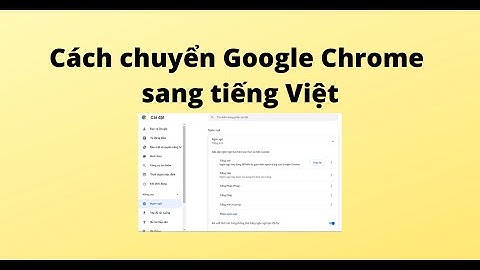--- SỬ DỤNG CÁC DÒNG CAMERA S5001YN-W,S5001YN-BW,S5001Y-W,S5001Y-BW,S5001Y-WR,S5001Y-BWR,S5001YN-WNA,S5001YN-BWNA; S6202Y-WRA,S6202Y-BWRA;S5003Y-W,S6203Y-WRA;S6204Y-WRA;S6205Y-WRA;S6206Y-WRA; S5007Y-WNI, S5007Y-BWNI,S5007Y-WRI,S5007Y-BWRI,S6207Y-WRA,S6207Y-BWRA,S5207Y-WRA,S5207Y-BWRA;S6211Y-WRA;S5012Y-WR,S5012Y-BWR;S6213Y-WRA,S6213Y-BWRA,S5213Y-WRA,S5213Y-BWRA;S5061FN-SWR, S6261FN-SWR;S6262FN-FR;S6263FN-FR;S6285BN-FR;SL-C701,SL-C702,SL-C703 --- Hiện tại camera ip Siepem cũng đã được rất nhiều người dùng đánh giá cao về chất lượng cũng như về giá thành sản phẩm. Tuy nhiên sau 1 thời gian sản phẩm ra thị trường có 1 số người dùng thắc mắc về cách để kết nối camera với wifi. Do 1 số camera hơi khó tính sau khi rút dây mạng lan ra thì cam mất kết nối. Nên mình xin phép viết bài hướng dẫn đơn giản để các bạn thực hiện được bước này 1 cách dễ dàng hơn. Bước 1, Các bạn cần cắm dây LAN vào thiết bị Camera, trên điện thoại sẽ thấy Online. Bước 2: Dùng một chiếc laptop hoặc máy tính có cùng kết nối chung mạng internet với Camera Siepem, có thể WIFI hoặc LAN. Trên máy tính cài đặt phần mềm sau: Mobile Client - Link tải: Sau khi cài đặt phần mềm trên máy tính sẽ xuất hiện ứng dụng IP Camera Search:  Mở phần mềm IP Camera Search lên sẽ thấy giao diện:  Click Refresh để tìm kiếm Camera nội bộ, các bạn sẽ thấy camera hiện IP như chỗ mũi tên trên hình. Sau đó click double vào địa chỉ ip đó, sẽ mở lên trinh duyệt web và tiếp tục thực hiện như bên dưới. Bước 3: Click vào dòng Internet Protocol Version 4 sau đó có thể set ip giống như mình hoặc ai hay nghịch thì set khác cũng được . Rồi ấn "OK"  Bước 4: Tiếp theo mở trình duyệt web ra gõ địa chỉ ip để cài đặt camera Siepem: 192.168.1.88 ( pass cũng là admin )  Bước 5 : Click Plugin Mode  Bước 6 : Click tiếp vào biểu tượng setting để vào phần cài đặt nhé  Bước 7 : Hiện ra 1 bảng cài đặt như thế này, bạn vào dòng Wireless Lan Settings sẽ hiện ra 1 bảng để quét wifi thì ấn vào nút Scan. Tiếp theo chọn mạng wifi mà bạn muốn cho camera kết nối, gõ pass vào rùi Submit là xong. Như vậy là bạn đã kết nối Camera Siepem với mạng wifi mà chả cần phải cắm trực tiếp em nó vào modem rồi ! CAMERA IP SỬ DỤNG PHẦN MỀM “P2PWIFICAM” Top camera EZVIZ được ưa chuộng nhấtQUÝ KHÁCH LƯU Ý HIỆN NAY APP : P2PWIFICAM ĐÃ BỊ XÓA, SỬ DỤNG APP THAY THẾ LÀ : GFVISION NHÉ!!!  ĐỂ XEM TRÊN ĐIỆN THOẠI SMARTPHONE 1. Trên điện thoại: · Trên iPhone : lên Appstore tải phần mềm có tên “P2PWIFICAM” · Trên Android : lên CHPlay tải “P2PWIFICAM” như hình biểu tượng phía trên 2. Cài đặt camera trước khi gắn lên tường: TRONG TRƯỜNG HỢP BẠN CÓ DÂY LAN (CÁCH NÀY DỄ DÀNG NHẤT) · Cấp nguồn adaptor cho camera · Gắn cáp mạng Lan từ modem mạng vào cổng RJ-45 sau lưng camera · Chờ 20s cho camera tự quay đủ hướng và giật giật để xác định điểm đầu điểm cuối khớp xoay Trên điện thoại mở phần mềm “P2PWIFICAM” lên   · Chọn Search thì tự phần mềm sẽ tìm thấy serial của camera · Hoặc Quét mã QR-CODE ở dưới đáy camera, quét mã thành công sẽ hiện ra các thông số của camera   · Name: ta đổi theo ý mình · User : admin (mặc định không được đổi) · Password : admin · Bấm Done,chờ khoảng 10-15s để camera nhận dạng,Kết nối thành công sẽ hiện chữ Online   Bấm WIFI Setting -> chờ lát sẽ hiện ra wifi có trong nhà bạn Chọn mạng wifi của bạn và nhập mật khẩu wìfi · Bấm Done,chờ 10s · Bây giờ tháo dây mạng LAN ra,chờ 10-15s để camera chuyển tiếp kết nối sang wifi Khi hiện lên chữ Online là đã kết nối thành công, bạn bỏ sợi cáp mạng LAN ra cất đi. · Sau đó bạn rút dây điện nguồn camera và tiến hành lắp đặt TRONG TRƯỜNG HỢP BẠN KHÔNG CÓ DÂY MẠNG, HOẶC DÙNG WIFI NHÀ NGƯỜI KHÁC Thì bạn có thể add camera bằng |Smart Link ( như ở hình thứ 2 trong mục Cài đặt camera trước khi gắn lên tường) Để cài đặt theo cách này điện thoại của bạn phải kết nối vào wifi nơi bạn dự định để camera ở khu vực đó. Chọn Next    Chờ việc tìm kiếm camera ( lưu ý điện thoại nên để gần sát ngay camera) Nếu việc tìm kiếm camera không thành công bạn nên reset camera bằng cách nhấn giữ nút reset ở dưới đáy camera khoảng 30s sau đó thực hiện lại như hình 1 mục này  Click vào serial camera sau đó điền thông tin Name: ta đổi theo ý mình User : admin (mặc định không được đổi) Password : admin Bấm Done Như vậy việc cài đặt đã hoàn thành bạn tiến hành lắp vào vị trí cần thiết CÁC LỖI HAY GẶP CỦA DÒNG CAMERA SIEPEM:Lỗi mất kết nối: dòng camera này khi mất điện rồi có điện lại thì thỉnh thoảng lại báo offline mất kết nối, mà không tự kết nối lại được. Trường hợp này bạn phải reset camera và cài lại ( tương đối phiền phức phải không ah), còn nếu không thì cắm dây mạng trực tiếp (cái này dây nhợ loằng ngoằng, mà phải chấp nhận thôi) Trường hợp không điều khiển xoay camera lên xuống, hoặc xoay ngang ( cái này phải gửi đi bảo hành thôi, không tự xử lý được) Quên mật khẩu camera SIEPEM thì làm thế nào lấy lại được mật khẩu: Các bạn chỉ cần nhấn giữ nút reset khoảng 40 giây ( phải giữ lâu vậy mới về mật khẩu mặc định nhé). Nhiều bạn nhấn giữ khoảng 10 giây khi camera báo reset là đã bỏ tay ra là không được đâu nhé. Chúc các bạn cài đặt thành công. Cần hỗ trợ vấn đề gì khác, các bạn vui lòng liên lạc 0972.742.245 – 02866.833.556 hoặc tới địa chỉ 425 Cộng Hòa, P.15, Quận Tân Bình, TP HCM Chúng tôi chuyên cung cấp camera cho các đại lý, anh em thợ, khách tự lắp nên giá vô cùng hấp dẫn, các bạn vui lòng tham khảo: |